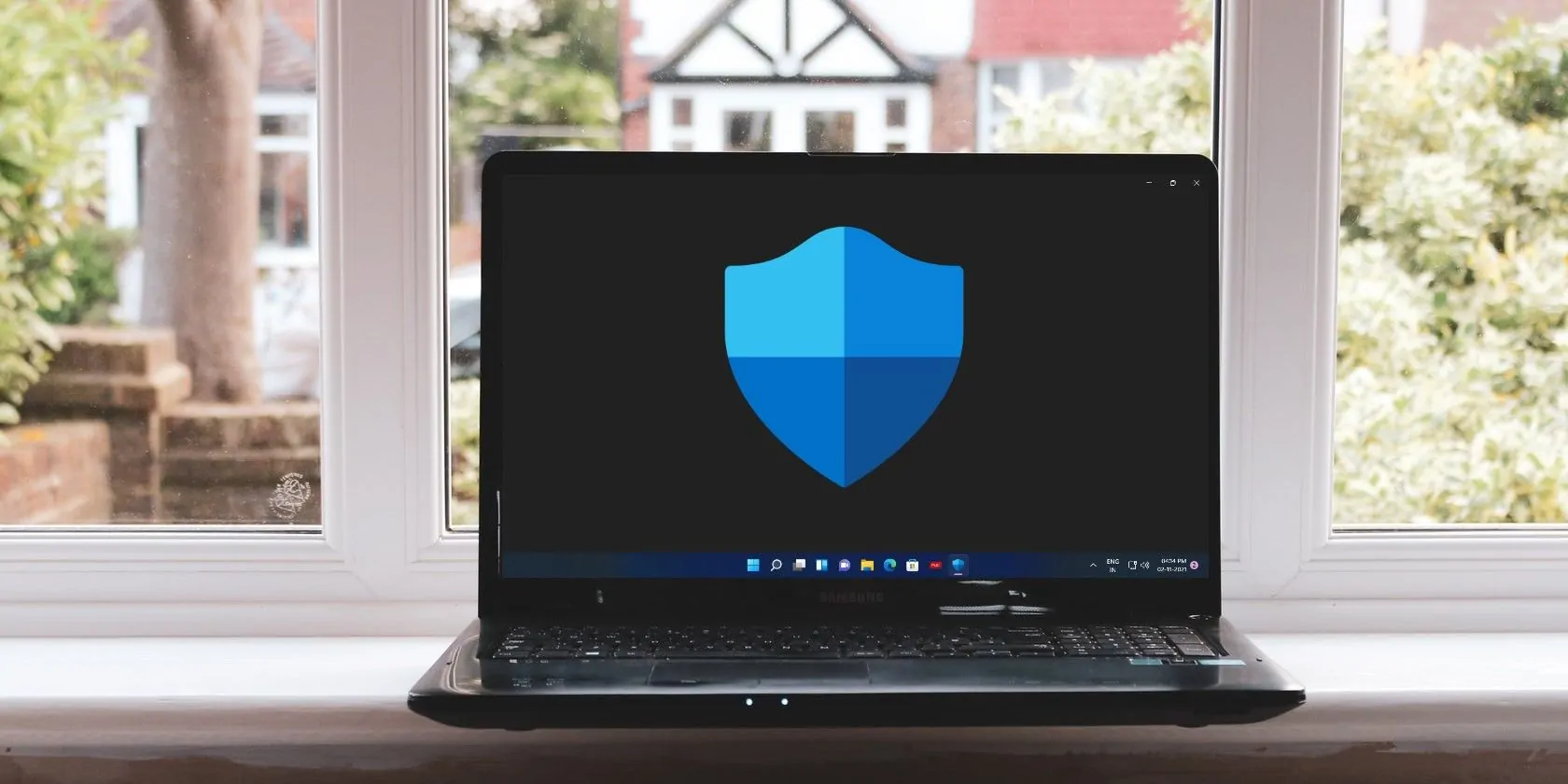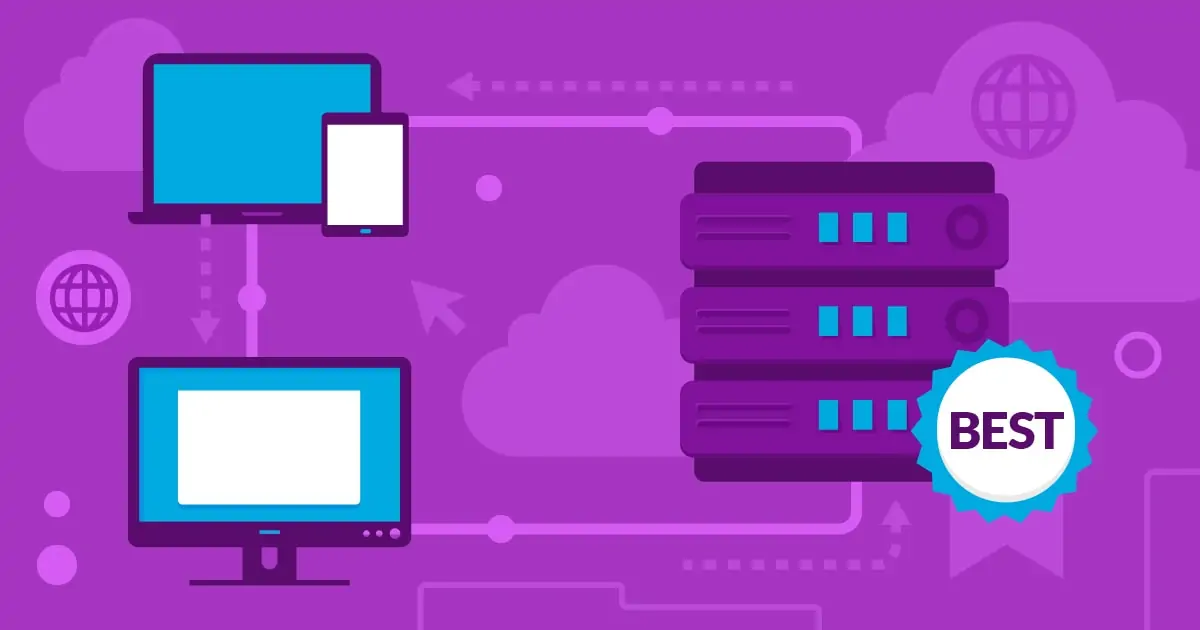Elegir un buen antivirus entre una plétora de opciones en el mercado es más fácil decirlo que hacerlo. Afortunadamente, Windows viene con un antivirus en el sistema llamado «Microsoft Defender». Y eso es bastante bueno.
A lo largo de los años, Microsoft Defender ha pasado de ser un programa antivirus básico a uno de los mejores sistemas de protección contra amenazas de la industria. Además, puede mejorar aún más Microsoft Defender con DefenderUI.
¿Qué es DefenderUI?
DefenderUI, como sugiere el nombre, es una superposición de interfaz de usuario en Microsoft Defender. Proporciona una GUI conveniente para configurar diferentes opciones de Defender.
DefenderUI también desbloquea muchas funciones ocultas y difíciles de encontrar, lo que le permite modificar muchos aspectos de Microsoft Defender. Por ejemplo, con DefenderUI, puede excluir archivos y carpetas específicos de los análisis de Defender sin acceder a la aplicación de configuración de Windows.
Cómo usar DefenderUI para configurar Microsoft Defender
Para comenzar, descargue DefenderUI e instálelo. Una vez que la aplicación esté operativa, inicie el programa.
Una vez que inicie DefenderUI por primera vez, podrá elegir entre diferentes perfiles de seguridad. Por ejemplo, si desea tener el máximo control sobre Microsoft Defender con acceso a casi todas las funciones ocultas, elija Agresivo.
De lo contrario, elija Recomendadoporque el perfil ofrece muchas funciones más allá de la configuración predeterminada de Defender sin dejar de ser accesible para los usuarios promedio.
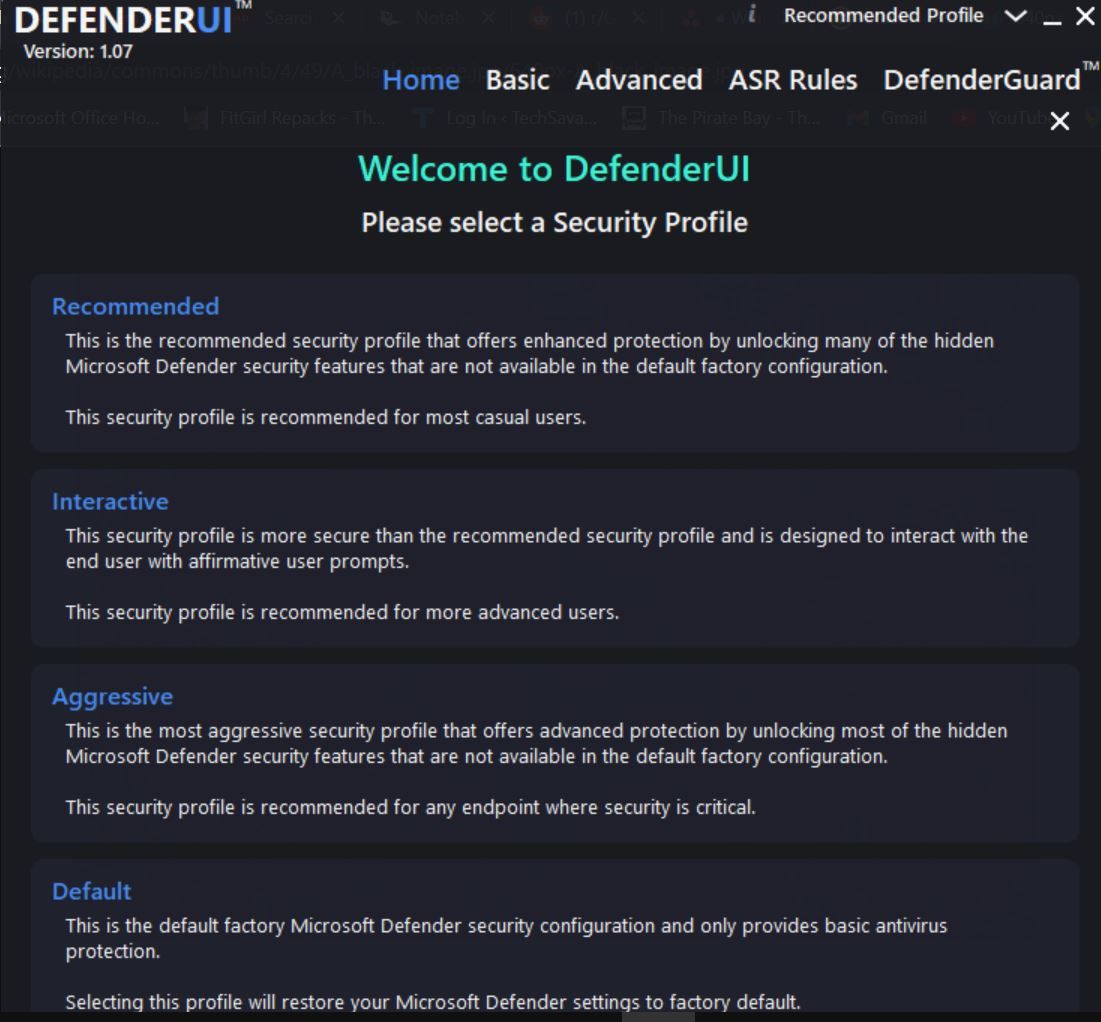
La pestaña Inicio
La pestaña Inicio de DefenderUI presenta muchas opciones predeterminadas de Microsoft Defender. Hay configuraciones de Realtime, Analytics, Utility y DefenderUI.
En el Tiempo real sección, puede:
- Desactivar Activar Protección en tiempo real para evitar que Defender ejecute continuamente la seguridad en segundo plano.
- Desactivar Activar Protección entregada en la nube para evitar que Defender use datos para comunicarse con los servidores en la nube de Microsoft para mejorar la detección de amenazas en tiempo real.
- Desactivar Activar ventana del cortafuegos. Por lo tanto, si le molestan las ventanas emergentes del Firewall de Windows, desmarque esta opción para evitar que se ejecute el firewall.
Continuando, el Analizar La sección le permite ejecutar un escaneo rápido, personalizar uno manualmente y realizar un escaneo sin conexión. También puede actualizar y restablecer las firmas del programa.
Si desea agregar exclusiones a Defender para evitar que el antivirus analice ciertas carpetas o archivos, puede agregar una en la Utilidades sección eligiendo una opción en el Agregar una exclusión menú de desplazamiento.

Del mismo modo, también puede gestionar Historial de protección parámetros, incluyendo borrar y reparar el historial de protección de Defender.
Finalmente, en el Configuración de la interfaz de usuario de Defenderpuede cambiar el idioma de DefenderUI, elegir si el programa se inicia con Windows y personalizar la apariencia del modo oscuro.
Caracteristicas basicas
los Básico La pestaña es donde residen las características más avanzadas de DefenderUI. Puede ajustar los mecanismos de protección de Windows Defender y personalizar las funciones de privacidad desde la sección General. Además, también puede cambiar el funcionamiento de las notificaciones de Defender.
Sumérgete un poco más en General configuración, puede:
- Habilitar deshabilitar Protección de red lo que evita que las malas aplicaciones/virus afecten a los dispositivos de su red.
- Habilitar deshabilitar Monitoreo de comportamientouna característica que vigila los programas instalados en su computadora.
- Habilitar deshabilitar Protección de aplicaciones potencialmente no deseadas (PUA) que, como sugiere su nombre, detiene el malware al bloquear programas potencialmente peligrosos.
Por último, también puede establecer Nivel de protección de la nube y Tiempo de espera de verificación en la nube configurar Bloque a primera vista comportamiento. «Bloquear a primera vista» es una característica que bloquea el malware en segundos utilizando mecanismos de protección en la nube.
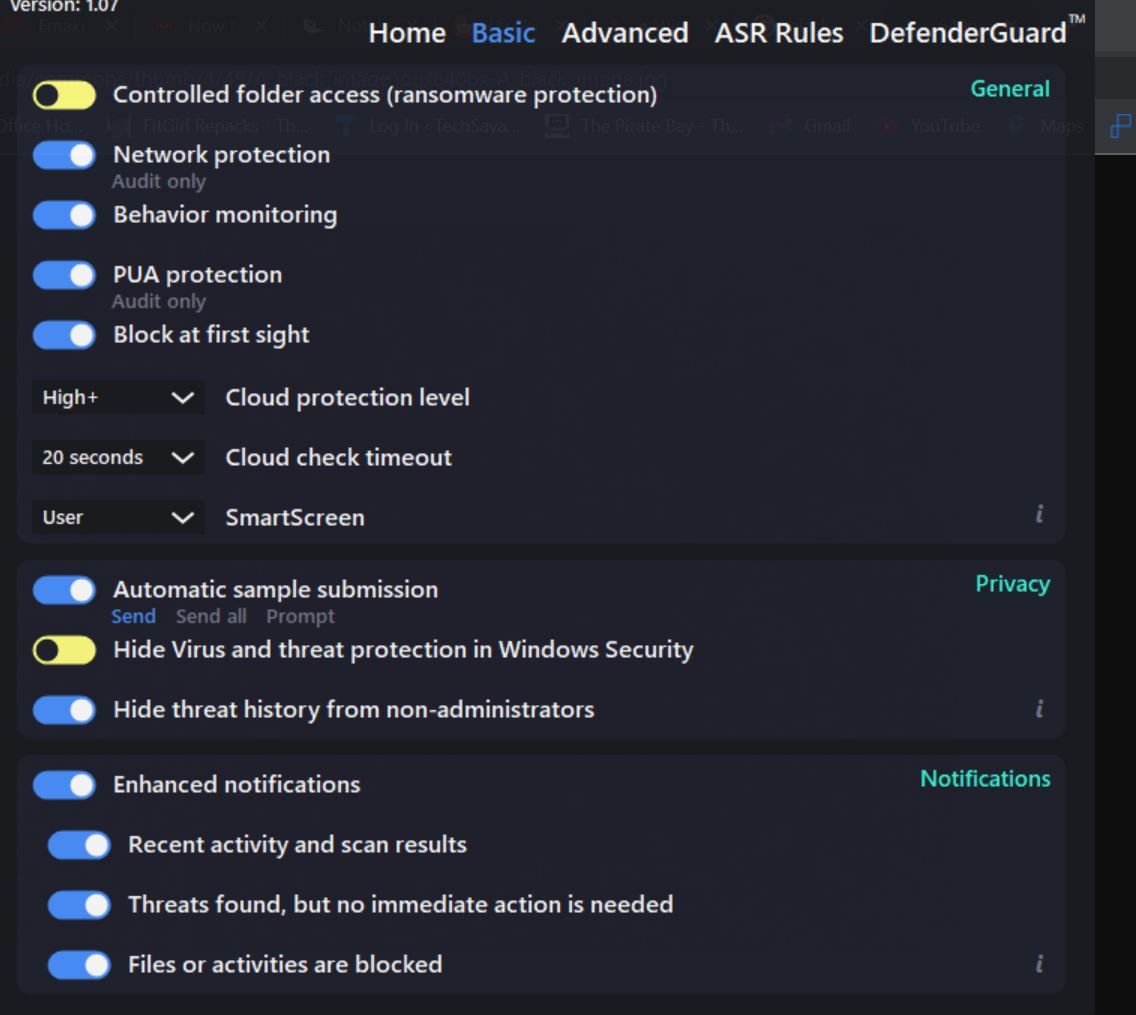
Vamos a ir a la Privacidad y aquí puede averiguar si Defender envía automáticamente una muestra a Microsoft para la detección de amenazas u obtiene primero el consentimiento del usuario. Deje esta opción habilitada si la privacidad no es fundamental para su trabajo.
Si le preocupa que personas involuntarias jueguen con la configuración de protección contra virus y amenazas en su PC, puede verificar Ocultar la protección contra virus y amenazas en Seguridad de Windows y Ocultar el historial de amenazas de los no administradores. Ambas opciones están disponibles en la sección Privacidad de la pestaña Básico.
Por último, pero no menos importante, DefenderUI también le permite cambiar el comportamiento de notificación de Microsoft Defender. En el Aviso puede habilitar/deshabilitar notificaciones sobre advertencias de amenazas, resultados de análisis y archivos/actividades bloqueados.
Características avanzadas
Una de las mejores cosas de DefenderUI es que la aplicación le brinda controles sencillos para personalizar las opciones de Microsoft Defender para usuarios avanzados.
En primer lugar, puede cambiar el comportamiento de análisis de Microsoft Defender eligiendo qué archivos/carpetas se analizan y cuáles no. Por ejemplo, al desmarcar la Escanear correos electrónicos opción bajo el Opciones de escaneo evitará que Defender analice sus correos electrónicos.
Del mismo modo, también puede evitar que Defender analice archivos de red, scripts, unidades extraíbles, etc.
En segundo lugar, la pestaña Avanzado también ofrece configuraciones para configurar el rendimiento de Defender y el impacto de la red en su PC. Por ejemplo, si desactiva Cálculo de hash de archivoDefender ya no creará hashes de computadora para cada archivo .exe en su computadora.
Calcular el hash es un proceso agotador, por lo que puede reducir significativamente el rendimiento del sistema. Deshabilitar la configuración puede tener un impacto positivo en la capacidad de respuesta general del sistema.
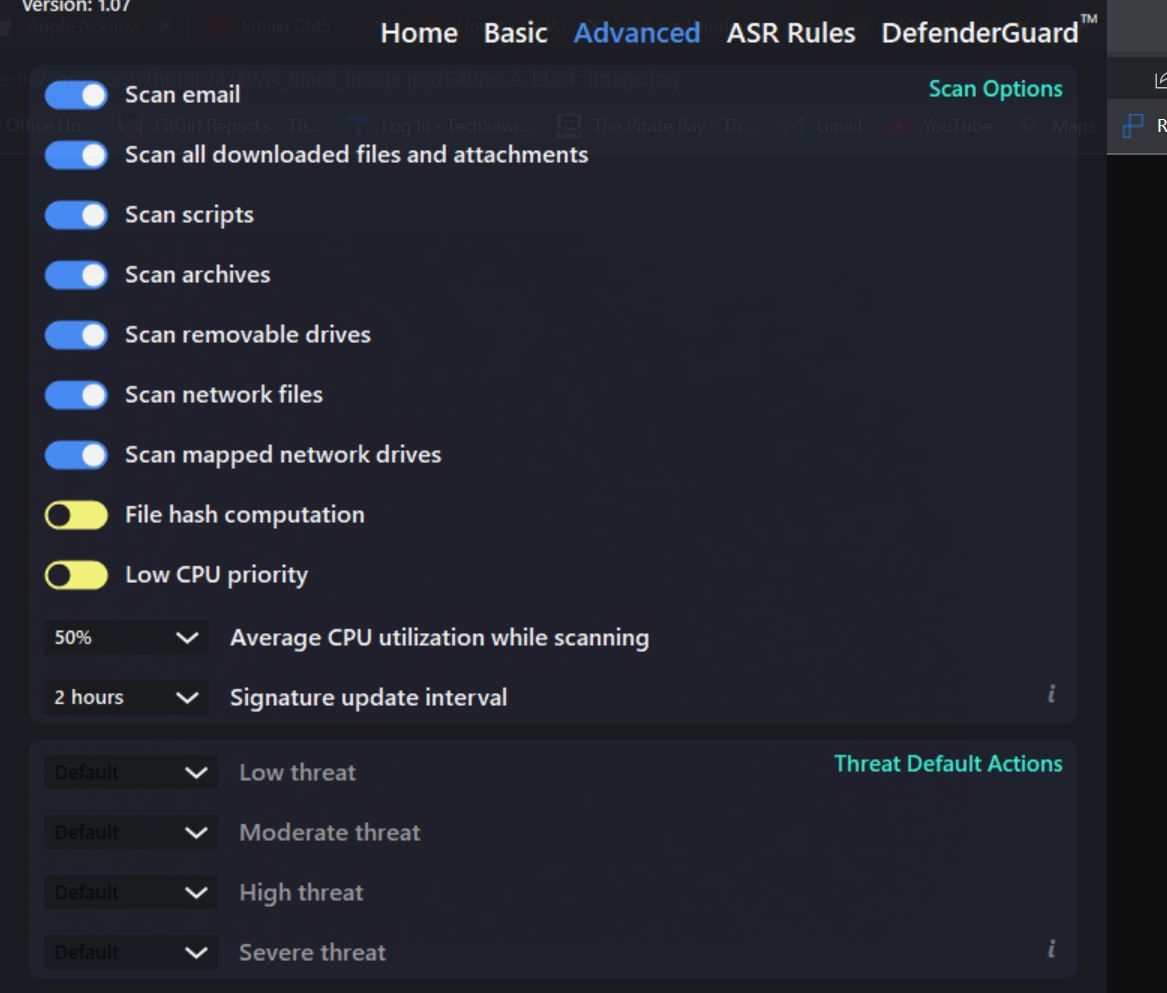
Prioridad de CPU baja tiene un efecto similar en el rendimiento del sistema. También puede establecer Uso promedio de la CPU durante el escaneo y Intervalo de actualización de firma para optimizar aún más el uso de los recursos.
Finalmente, también puede establecer un comportamiento de amenaza de Defender personalizado en el Acciones predeterminadas de amenazas sección. Hay opciones para definir la acción tomada por el defensor dependiendo del nivel de amenaza.
Por ejemplo, si Defender detecta una «amenaza baja», bloquea el archivo/secuencia de comandos para evitar que se ejecute. Este es el comportamiento predeterminado de Defender. Puede cambiarlo seleccionando uno de los Amenaza baja menú de desplazamiento.
DefenderUI hace que Microsoft Defender sea accesible… pero no puede solucionar todos sus problemas
Aunque DefenderUI hace que Microsoft Defender sea cada vez más útil y su conjunto de características sea más sólido, hay algunos problemas que no puede solucionar.
Microsoft Defender, como casi todas las aplicaciones de Microsoft, puede volverse aburrido de usar incluso después de configurarlo extensamente. En algunos casos, la aplicación puede activarse después de desactivarla.
Afortunadamente, casi todos estos problemas son relativamente fáciles de solucionar.